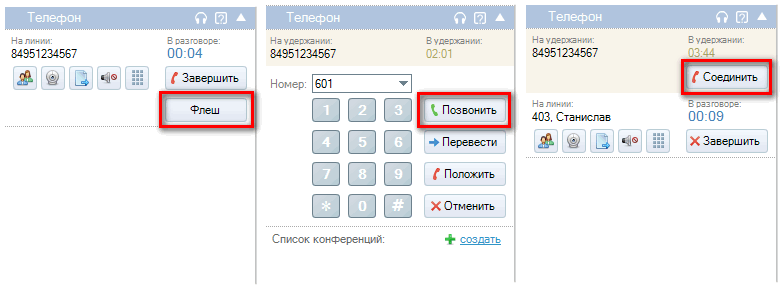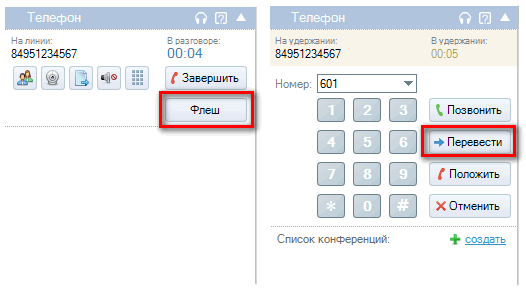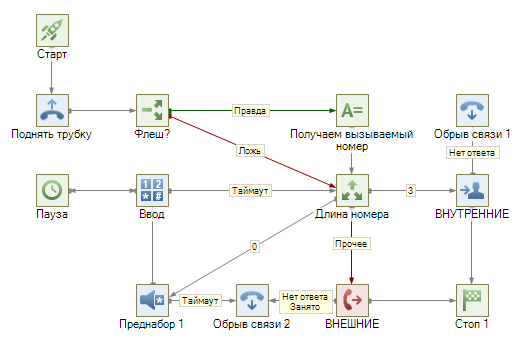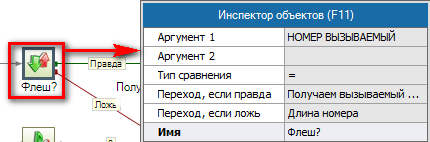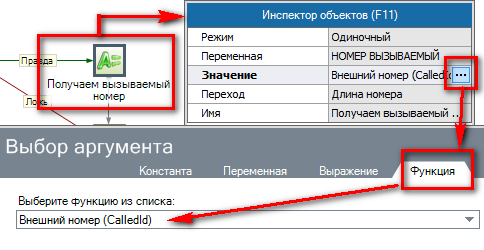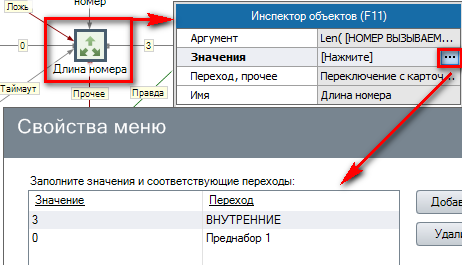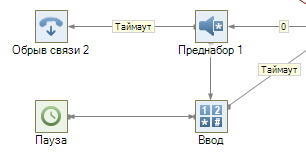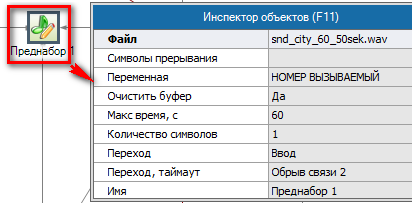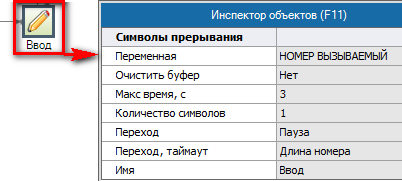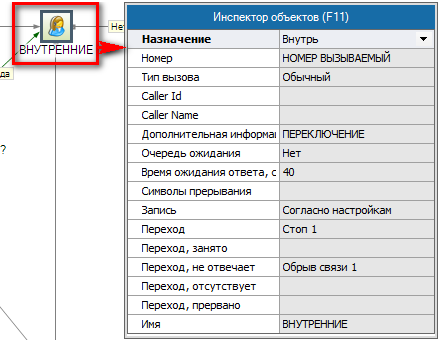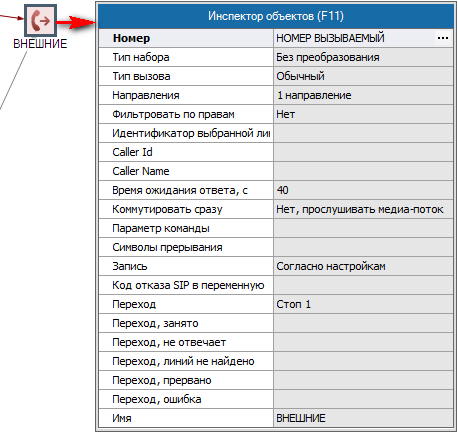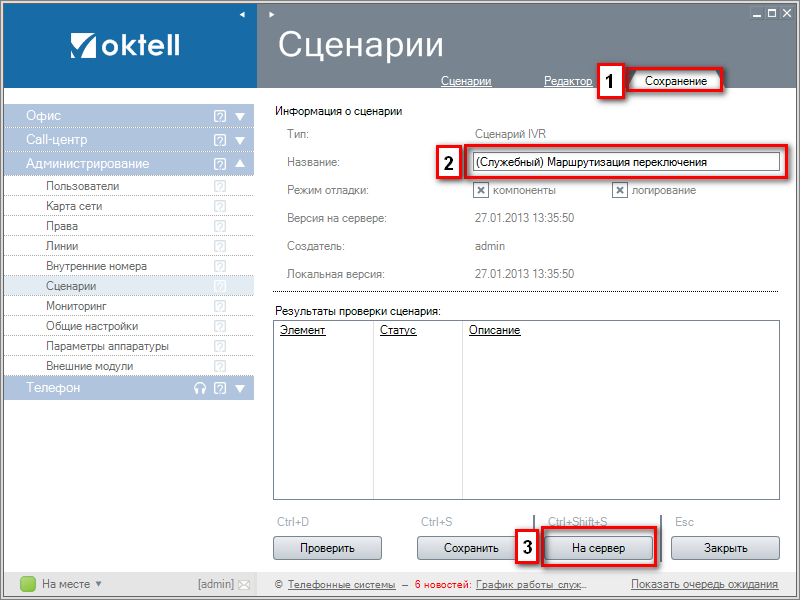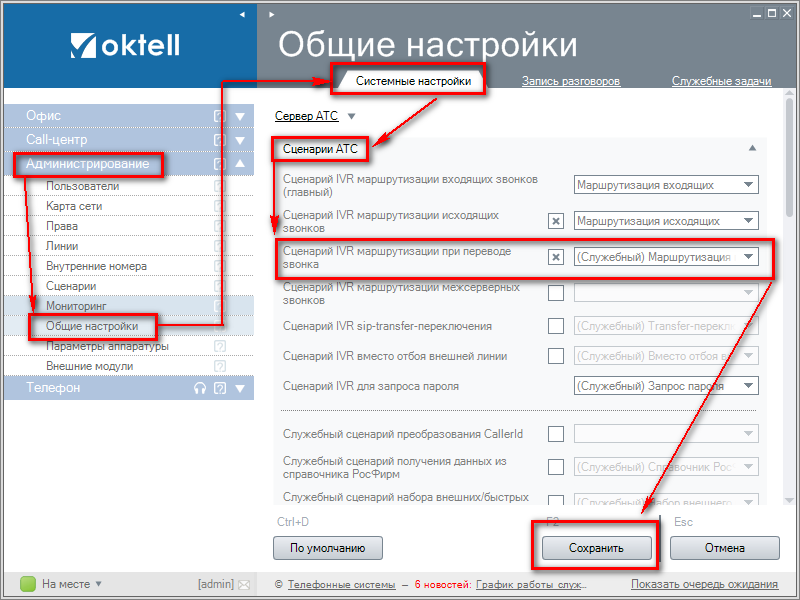Урок 26 IVR сценарий переключения — различия между версиями
| Строка 39: | Строка 39: | ||
| − | + | ===Трансфер-переключение=== | |
— это так называемый "Слепой перевод". Клиент А сразу переводится на сотрудника С без помещения в режим ожидания. Во время соединения в трубку воспроизводятся длинные гудки или, если настроено в сценарии, звуковое сопровождение. | — это так называемый "Слепой перевод". Клиент А сразу переводится на сотрудника С без помещения в режим ожидания. Во время соединения в трубку воспроизводятся длинные гудки или, если настроено в сценарии, звуковое сопровождение. | ||
| Строка 48: | Строка 48: | ||
Чтобы перевести звонок с помощью клиентского приложения: | Чтобы перевести звонок с помощью клиентского приложения: | ||
| − | 1) Во время разговора нажмите кнопку '''Флеш''' | + | :1) Во время разговора нажмите кнопку '''Флеш''' |
| − | 2) Введите номер, на который хотите переключить и нажмите '''Перевести''' | + | :2) Введите номер, на который хотите переключить и нажмите '''Перевести''' |
| − | + | ||
| Строка 56: | Строка 55: | ||
| − | Чтобы перевести звонок с помощью IP-телефона или софтфона | + | Чтобы перевести звонок с помощью IP-телефона или софтфона, во время разговора наберите комбинацию <code>TRAN + [Номер] + TRAN</code>. |
| − | + | ||
| − | + | ||
| − | + | ||
==Сценарий переключения== | ==Сценарий переключения== | ||
Версия 11:36, 22 января 2015
| Наверх | К предыдущему уроку | К следующему уроку |
Содержание
Введение
Переключение (перевод) звонка - это процесс передачи соединения с клиентом A от сотрудника B к сотруднику C. Эту операцию часто применяют секретари компании, после того как определят причину звонка. Если клиенту нужна консультация по программе, его переключают в отдел технической поддержки; если есть вопросы по приобретению и покупке, то переводят на менеджеров.
Возможны следующие варианты переключения:
Сопровождающий (консультативный) перевод
— это переключение с предварительным соединением Вначале сотрудник B переводит клиента А в режим ожидания (флеш-буфер), затем звонит сотруднику C и предупреждает его о переводе. Для переключения пользователю B нужно положить трубку. Если сотрудник C кладет трубку первым, то клиент А возвращается сотруднику B. Все это время клиент во флеш-буфере слушает мелодию ожидания или информационное сопровождение.
Достоинства: Во время переключения сотрудник B может тезисно рассказать о проблеме клиента сотруднику C. Если сотрудник C отойдет от рабочего места, будет занят или недоступен, то пользователь B узнает об этом и сообщит об этом клиенту: попросит его перезвонить через несколько минут или предложит переключить на другого специалиста.
Недостатки: Сотрудник B тратит свое время на дозвон и переговоры с другим сотрудником. В случае большого потока звонков, такой перевод может быть нерациональным.
Чтобы перевести звонок с помощью клиентского приложения:
- 1) Во время разговора нажмите кнопку Флеш
- 2) Введите номер, на который хотите переключить и нажмите Позвонить
- 3) После установления коммутации для перевода нажмите Соединить. Для возврата клиента нажмите Завершить.
Чтобы перевести звонок с помощью IP-телефона или софтфона:
- 1) Во время разговора наберите служебный номер Flash, как правило *. Подробнее о служебном номере смотрите в [6].
- 2) Введите номер, на который хотите переключить. После ввода подождите таймаут 3 секунды, либо введите символ набора номера из настроек телефона.
- 3) После установления коммутации для перевода звонка повесьте трубку. Для возврата клиента необходимо, чтобы трубку повесила оппозитная сторона (тот сотрудник, на которого вы переключали).
Трансфер-переключение
— это так называемый "Слепой перевод". Клиент А сразу переводится на сотрудника С без помещения в режим ожидания. Во время соединения в трубку воспроизводятся длинные гудки или, если настроено в сценарии, звуковое сопровождение.
Достоинства: Короткое время переключения.
Недостатки: Клиенту придется заново рассказать свою проблему. Если сотрудник C отсутствует на рабочем месте, то клиент не сможет соединиться и связь будет потеряна. Такое неудачное переключение можно обработать на уровне сценариев, смотрите статью Сценарий переключения для внешних номеров.
Чтобы перевести звонок с помощью клиентского приложения:
- 1) Во время разговора нажмите кнопку Флеш
- 2) Введите номер, на который хотите переключить и нажмите Перевести
Чтобы перевести звонок с помощью IP-телефона или софтфона, во время разговора наберите комбинацию TRAN + [Номер] + TRAN.
Сценарий переключения
Во время перевода звонка Oktell запускает IVR сценарий переключения. В этом сценарии необходимо прописать те же правила вызова внешних номеров, что и в сценарии исходящей маршрутизации. Если сценарий отсутствует, то вместо него запускается IVR сценарий исходящей маршрутизации.
В этом сценарии по умолчанию установлен режим подмены обслуживаемой линии при переключении на него (определяется служебной переменной Режим FLASH). В случае неактивности применяется сценарий исходящей маршрутизации (если активирован) или общий режим работы. Рассмотрим данный сценарий.
В свойствах компонента "Старт" назначим параметры запуска - строковую перемнную,локальную,присвоим имя - "Номер вызываемый". Данной свойство нам нужно поскольку в данный сценарий система может передать набранный номер в случае если используется IP-телефон.
Далее после компонента "Поднять трубку" ставим компонент "сравнение" и присваиваем ему имя "Флеш?". В данном компоненте мы в качестве аргумента 1 указываем переменную "Номер вызываемый", В качестве аргумента 2 оставляем пустоту. Тип сравнения - равенство("="). Таким образом если в параметры запуска информация передана не была,соответственно инициализация данного сценария произошла из модуля телефон клиентского приложения используя команду "флеш".
Переход, если правда - на компонент "Присвоение". Переход, если ложь - на компонент "Меню".
Компонент "Присвоение". Выполняем присвоение переменной "Номер вызываемый" значения функции "Внешний номер(CalledID)",таким образом если переменная была пуста вносим значения того,что набирал пользователь. Далее переходим к компоненту "Меню"
С помощью компонента меню распределяем в зависимости от номера выходы по тем или иным направлениям. В какчестве аргумента указываем выражение - длина от переменной "номер вызываемый":
- len([НОМЕР ВЫЗЫВАЕМЫЙ]).
В качестве значений выбираем:
- 0 - на модуль набора номера,аналогично модулю набора номера в сценарии исходящей маршрутизации.
- 3 - переключение на внутренние номера.
Прочие - переключение на внешнюю сеть.
Модуль сбора номера:
В случае,когда сценарий инициируется из модуля телефон клиентского приложения,номера для соединения в параметрах не будет,поэтому нам нужно реализовать данную возможность. Для этого воспользуется модулем сбора номера аналогичному тому,который используется в сценарии исходящей маршрутизации.
В компоненте "Воспроизведение с преднабором" указываем аудиофайл длинного гудка. В качестве переменной выбираем переменную "Номер вызываемый". Очищать буфер - да. Максимальное время до 60 секунд. Количество символов 1. Переход на компонент "Ввод". Переход, таймаут - на "Обрыв связи".
В компоненте "Ввод" продолжаем собирать набираемый номер. Переменная - "Номер вызываемый" Очищать буфер - НЕТ. Максимальное время - 3 секунду. Количество символов - 1. Переход - на компонент "Пауза" с задержкой 0мс, с "Паузы" обратно на "Ввод" - образуя цикл. Переход, таймаут - на компонент "Меню" - анализировать набранный номер.
Если длина набранного номера равна 3 символам(либо тому количеству символов,которому равен ваш внутренний номерной план) переходин на компонент "Переключение", осуществляя переход во внутренний номерной план. Настройки оставляем так же как на рисунке:
Если же длина номера не ровна ни 0,ни 3, осуществляем переход по ветке прочее на компонент "Переключение на внешние линии с указанием направлений". В качестве номера указываем переменную "Номер вызываемый", остальные настройки согласно рисунку ниже:
В случае удачно коммутации как у компонента с именем "Внутренние",так и у компонента с именем "Внешние" переход назначаем на компонент "Стоп". В случае не удачи во время переключения у обоих компонентов переходы назначаем на компонент "Обрыв связи"
Затем сохраняем сценарий, для этого переходим на вкладку сохранение. Имя сценария корректируем на "(Служебный)Маршрутизация перевода" и нажимаем кнопку "На сервер".
Теперь нам нужно активировать данный сценарий. Для этого переходим в раздел "Администрирование", "Общие настройки",вкладка "Системные настройки", раздел "Сценарии АТС". Находим "Сценарий IVR маршрутизации при переводе звонка", активируем его и выбираем наш сценарий "(Служебный)Маршрутизация перевода". Затем нажимаем "Сохранить".
Поздравляем! Теперь вы умеете строить маршрутизацию переключения. Можете переходить к следующему уроку.
Техническая документация: Сценарии АТС
Вопросы и задания
- Для чего нужен сценарий переключения? Что такое переключение через флеш и Tranfer-переключение? В чем отличие?
| Наверх | К предыдущему уроку | К следующему уроку |